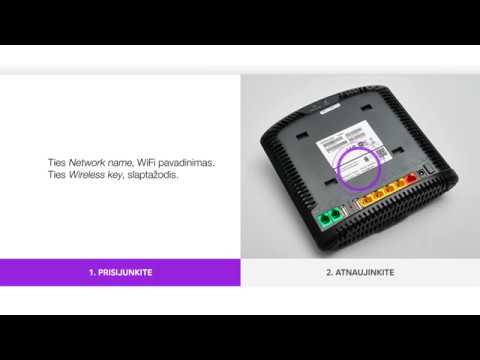Šis „wikiHow“išmokys jus įvesti kvadrato simbolį (²) klaviatūroje „Windows“kompiuteryje, „Mac“, „Android“, „iPhone“ar „iPad“. Kadangi „iPhone“/„iPad“klaviatūra negali įvesti kvadrato simbolio, norėdami atlikti darbą, turėsite įdiegti trečiosios šalies klaviatūrą, pvz., „Gboard“.
Žingsniai
1 metodas iš 3: „Gboard“naudojimas telefone ar planšetiniame kompiuteryje

1 veiksmas. Atsisiųskite „Gboard“iš „Google Play“parduotuvės arba „App Store“
Ši nemokama klaviatūra (sukurta „Google“) prieinama „Android“ir „Apple“telefonams bei planšetiniams kompiuteriams. Kadangi „iPhone“/„iPad“klaviatūra neleidžia įvesti kvadrato simbolio, jums reikės „Gboard“(arba kitos klaviatūros programos).
Kai kuriuose „Android“telefonuose ir planšetiniuose kompiuteriuose „Gboard“gali būti numatytoji sistemos klaviatūra

Žingsnis 2. Padarykite „Gboard“numatytąja klaviatūra
- Jei naudojate „iPhone“ar „iPad“, eikite į Nustatymai> Bendra> Klaviatūra> Redaguoti ir pridėkite „Gboard“prie klaviatūrų sąrašo.
- Jei naudojate „Android“, eikite į Nustatymai> Sistema> Kalba ir įvestis> Tvarkyti klaviatūras ir palieskite jungiklį šalia „Gboard“, kad jį įjungtumėte.

Žingsnis 3. Atidarykite teksto redagavimo programą
Galite atidaryti bet kurią programą, leidžiančią įvesti tekstą, pvz., „Google“dokumentus, užrašus ar tekstinių pranešimų programą.

Žingsnis 4. Norėdami atidaryti klaviatūrą, bakstelėkite spausdinimo sritį

5 žingsnis. Paspauskite ir palaikykite
Žingsnis 2. klaviatūroje
Kai paspausite ir palaikysite, virš piršto bus rodomas viršutinis indeksas arba 2 kvadratas.

Žingsnis 6. Paspauskite iššokantį klavišą ²
Pamatysite kvadrato skaičių, rodomą teksto lauke, kuriame yra žymeklis.
2 būdas iš 3: „Windows“kompiuterio naudojimas

Žingsnis 1. Atidarykite teksto failą
Galite naudoti bet kurią teksto apdorojimo programą, pvz., „Word“, „Notepad“ar „Google“dokumentus.

Žingsnis 2. Įjunkite 10 klavišų skaitmeninę klaviatūrą, jei jos neturite
Daugelyje nešiojamųjų kompiuterių klaviatūrų nėra įmontuotos 10 klavišų skaitmeninės klaviatūros, pavyzdžiui, darbalaukio klaviatūros. Jei jūsų klaviatūroje nėra specialių 0–9 klavišų dešinėje, ieškokite mažų mėlynų skaičių, esančių dešinėje klaviatūros pusėje esančiuose klavišuose (dažniausiai U, I, O, J, K, L, ir M klavišus). Norėdami suaktyvinti šiuos sunumeruotus klavišus, turėsite įjungti skaičių užraktą, kuris paprastai atliekamas paspaudus „NumLk“klavišą. Kartais turėsite paspausti „FN“klavišą, kad bakstelėtumėte „NumLk“. Įjungus aukščiau minėtus raidžių klavišus, jie veiks kaip skaičiai, išspausdinti viršutiniuose jų kampuose.

Žingsnis 3. Paspauskite ir laikykite nuspaudę „Alt“ir įveskite 253
Rašydami skaičius įveskite juos vieną po kito. Nematysite jokio teksto, net jei ką tik paspaudėte kai kuriuos klavišus.
Būtinai naudokite skaičių klaviatūrą šiems skaičiams įvesti, nes skaičių eilutė virš raidžių nesuteiks tų pačių rezultatų

4 veiksmas. Atleiskite Alt
Kai paleidi Alt pamatysite „kvadrato“simbolį.
- Jei nieko nerodoma, įsitikinkite, kad jūsų telefono užraktas įjungtas, ir bandykite dar kartą.
- Taip pat galite pabandyti Alt+0178.
- Jei kyla problemų, taip pat galite ištraukti simbolių žemėlapį ir iš ten pasirinkti kvadrato simbolį. Norėdami rasti simbolių žemėlapį, „Windows“paieškos juostoje įveskite „charmap“, tada spustelėkite darbalaukio programą, kuri pasirodo paieškos rezultatuose. Dukart spustelėkite mažąjį 2, tada nukopijuokite ir įklijuokite jį į savo dokumentą.
- Dar kartą paspauskite „NumLk“klavišą, kad išjungtumėte skaičių užraktą.
3 metodas iš 3: „MacOS“naudojimas

Žingsnis 1. Atidarykite tekstinį dokumentą
Galite naudoti bet kurią teksto apdorojimo programą, pvz., „Word“, „TextEdit“ar „Google“dokumentus.

2 veiksmas. Paspauskite ir palaikykite Ctrl+⌘ Cmd+tarpo klavišus
Bus atidarytas simbolių meniu, kuriame galėsite ieškoti ir rasti kvadrato simbolį.

Žingsnis 3. Spustelėkite ir pasirinkite Skaitmenys - Visi
Jei to nematote meniu kairėje puslapio pusėje, spustelėkite krumpliaračio piktogramą virš meniu, kad įgalintumėte šią skiltį.

Žingsnis 4. Eikite į kvadrato simbolį (²)
Tai turėtumėte rasti viršutinėje eilutėje su aprašymu, kad tai yra antraštė 2.
- Gali tekti pasirinkti viršutinį indeksą 2 iš langelio „Susiję simboliai“dešinėje lango pusėje.
- Pamatysite kvadrato simbolį, įterptą ten, kur yra žymeklis.